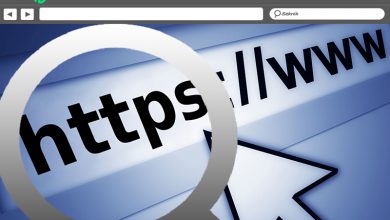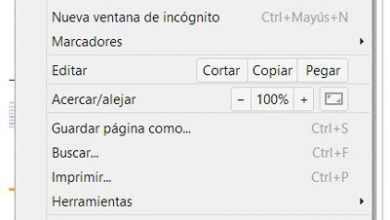Discord: les meilleures astuces pour tirer le meilleur parti de vos discussions
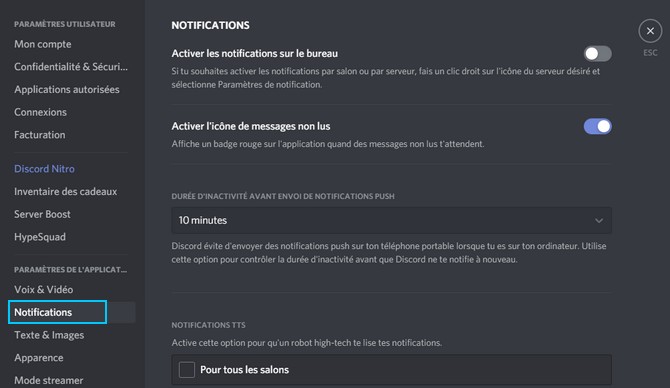
L’application Discord est devenue le principal service de communication entre fans de jeux vidéo ou joueurs plus compétitifs, une sorte de chat gratuit que de nombreux utilisateurs utilisent pour communiquer en temps réel dans leurs jeux multijoueurs en ligne pour PC . Bien qu’au-delà de ses utilitaires pour les conversations dans le monde des joueurs, Discord offre de nombreuses applications et possibilités; Pour cette raison, nous vous proposons les meilleures astuces pour tirer le meilleur parti des chats dans vos jeux en ligne .
Les meilleurs trucs Discord
L’application Discord est disponible sur différentes plates-formes; Ci-dessous nous vous proposons ses principales versions et ses liens directs officiels à télécharger:
Les meilleurs raccourcis clavier Discord
Une fois que nous avons installé Discord sur notre PC, nous pouvons commencer à utiliser les différents raccourcis clavier pour utiliser ses outils de manière plus confortable et plus rapide. Nous pouvons toujours afficher les raccourcis clavier en appuyant sur Ctrl + / . Les raccourcis clavier les plus intéressants sont:
- Naviguez entre les serveurs: Ctrl + ALT + Flèche HAUT / Contrôle + ALT + Flèche BAS
- Naviguer entre les canaux: ALT + Flèche HAUT / ALT + Flèche BAS
- Naviguer entre les canaux non lus: ALT + Maj + Flèche HAUT / ALT + Maj + Flèche BAS
- Naviguez entre les canaux non lus avec des mentions: Ctrl + Maj + ALT + Flèche HAUT / Ctrl + Maj + ALT + Flèche BAS
- Marquer la lecture de la chaîne: échapper
- Marquer le serveur comme lu: Shift + Escape
- Activer les raccourcis clavier: Ctrl + /
- Revenir au canal de texte précédent: Ctrl + B
- Revenir au canal audio actif: Ctrl + ALT + A
- Afficher la fenêtre contextuelle du message épinglé: Ctrl + P
- Afficher la fenêtre contextuelle des mentions: Ctrl + @
- Afficher la liste des membres du canal: Ctrl + U
- Afficher la liste des émojis: Ctrl + E
- Déplacer le chat vers le haut ou vers le bas: Page précédente / Page suivante
- Aller au message non lu le plus ancien: Maj + Page précédente
- Créer ou rejoindre un serveur: Ctrl + Maj + N
- Répondre à un appel entrant: Ctrl + Entrée
- Rechercher ou démarrer un message privé: Ctrl + K
- Rejeter l’appel entrant: échapper
- Créer un groupe privé: Ctrl + Maj + T
- Démarrer un appel de chat privé ou de groupe: Ctrl + [
- Zone de texte centrale: Tab
- Revenir au canal audio connecté: ALT + clôture gauche
- Revenir au canal de texte précédent: ALT + Flèche gauche
- Muet: Ctrl + Maj + M
- Surdité: Ctrl + Maj + D
- Aide: Ctrl + Maj + H
- Télécharger un fichier: Ctrl + Maj + U
Recherchez, rejoignez ou créez vos serveurs
Comme pour le mythique IRC, Discord s’appuie sur ses propres serveurs pour fonctionner , avec ses propres canaux, administrateurs, utilisateurs et même bots, avec ses propres règles de fonctionnement. Par conséquent, nous pouvons choisir les serveurs que nous aimons le plus ou même créer nos propres serveurs. Ainsi, nous pouvons recourir à des pages telles que Discord.me , Disboard.org ou Discordservers.com , entre autres, pour choisir les serveurs et y accéder via leurs liens et le bouton Accepter l’invitation .
D’autre part, nous pouvons également créer nos propres serveurs Discord, grâce auxquels nous pouvons profiter d’une meilleure communication avec nos amis dans un environnement privé, contrôlé et sûr , en particulier dans les jeux vidéo. Pour ce faire, et via l’icône » + » dans la colonne des serveurs disponibles, choisissez l’option Créer un serveur ; vous pouvez choisir le nom du serveur parmi d’autres aspects, ainsi qu’obtenir un lien d’accès pour le reste des utilisateurs.
Configurer les administrateurs de canaux
Dans les cas où l’on trouve des serveurs d’une taille considérable avec de nombreux utilisateurs connectés, il est conseillé d’établir différents rôles pour gérer le canal de la meilleure façon possible. Ainsi, nous pourrons accéder aux options d’administration via l’icône en forme de roue dentée située à droite du nom de la chaîne, dans la section Permissions .
Grâce aux autorisations, nous pouvons ajouter des utilisateurs ou créer des rôles pour chacun d’eux; les utilisateurs avec des autorisations d’administrateur pourront créer des invitations, accorder des autorisations d’administration, modifier des autorisations, éditer le nom du canal ou même supprimer le canal.
Mentions en vedette pour les groupes d’utilisateurs
Dans les groupes avec de nombreux utilisateurs connectés, nous pouvons faire des mentions de groupe pour communiquer des choses importantes. Pour cela, nous pouvons écrire @ici au début du message vedette pour avertir tous ses membres ou écrire @everyone avant le message vedette afin qu’il atteigne tous les utilisateurs, qu’ils soient connectés ou non.
Ajuster les intervalles de saisie des utilisateurs
Si les utilisateurs écrivent trop dans un canal et que c’est ennuyeux pour nous, nous pouvons toujours ajuster l’intervalle d’écriture des participants grâce à la fonction Slowmode ; Ainsi, et grâce à une barre de temps , nous pouvons ajuster les temps entre message et message, évitant ainsi une saturation indésirable des messages.
Utiliser le chat vocal et l’appel vidéo
Bien qu’au-delà des discussions écrites, nous pouvons toujours recourir à des conversations vocales et même à des appels vidéo. Ainsi, si nous activons le chat vocal, les utilisateurs du canal pourront utiliser le microphone pour profiter d’une communication plus fluide; les chats vocaux seront identifiés par une icône de haut – parleur à côté du nom de la chaîne, une fonctionnalité très intéressante pour les jeux vidéo en ligne .
D’autre part, on peut également utiliser la fonction d’ appel vidéo si l’on veut se voir les visages avec le reste des participants de la chaîne, une fonction très intéressante qui va au-delà des fonctions dédiées aux jeux vidéo, comme dans les environnements professionnels.
Partagez votre écran avec d’autres utilisateurs
Comme pour les autres services de communication en ligne, nous pouvons partager notre écran avec d’autres utilisateurs pour en indiquer un aspect spécifique et ainsi améliorer la communication. Pour ce faire, une fois qu’un appel vidéo a commencé, nous pouvons afficher un menu en bas de l’écran pour afficher des options supplémentaires. Juste à côté du bouton Déconnecter apparaissent des icônes Allumer et éteindre la webcam , ainsi que l’option Démarrer le partage d’écran .
Jouez à vos jeux vidéo installés à partir de Discord
Les joueurs réguliers de jeux vidéo ont dans Discord un outil très efficace pour leurs communications, parmi lesquels la possibilité de profiter de raccourcis ou de lanceurs spécifiques des jeux vidéo que nous avons installés sur notre PC , que ce soit sur Steam , Origin ou d’autres plateformes. en plus du magasin Discord lui-même.
Ainsi, et via la même page Démarrer l’activité , nous pouvons visualiser les jeux vidéo que nous avons installés sur notre ordinateur via la section Lanceur rapide . De même, nous pouvons également accéder à ces raccourcis via la section Bibliothèque , où tous les jeux que nous avons installés seront affichés.
Configurer les visuels de superposition
Grâce à la fonction Overlay , Discord peut afficher à l’écran certains éléments liés à l’application elle-même lorsque nous jouons à nos jeux vidéo préférés, comme les avatars de nos collègues, leurs noms d’utilisateur ou les chats en temps réel. Grâce à cette option, nous pouvons déterminer si nous voulons qu’ils apparaissent ou non et leur position à l’écran.
Pour modifier les options de superposition , nous devons accéder aux options via l’icône de la roue dentée située à côté du nom d’utilisateur en bas de l’écran. À l’intérieur, nous verrons l’option Superposition que nous pouvons activer ou désactiver, choisir de toujours ou uniquement afficher lorsque quelqu’un envoie un message ou le coin où nous voulons que ces notifications apparaissent.
Lancer des cadeaux via un bot
Les serveurs avec de nombreux utilisateurs disposent de plusieurs outils communautaires qui vous permettent d’effectuer de nombreuses actions différentes, telles que des tirages au sort parmi vos utilisateurs . Ainsi, et grâce à l’outil GiveawayBot , nous pourrons créer et réaliser des cadeaux de manière rapide et totalement «légale», sans crainte que personne ne puisse nous accuser de tricherie.